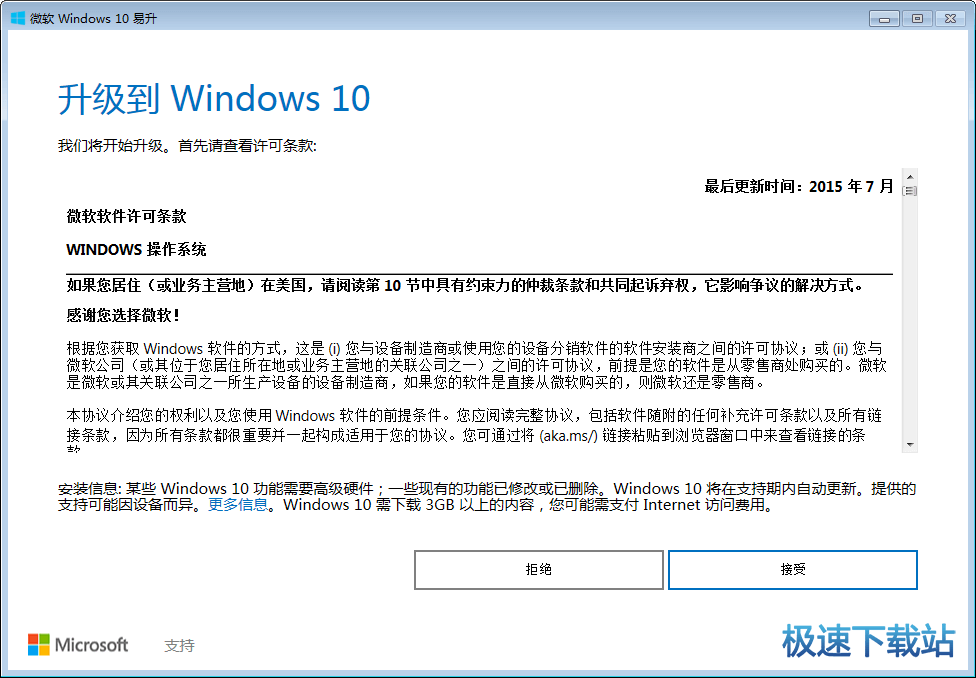卸载删除微软Windows10易升的方法详细介绍
时间:2021-04-29 13:53:46 作者:无名 浏览量:56
Windows10易升作为一款微软系统官方公司开发的更新Windows10系统的助手软件,可以专为用户检测更新升级到最新版的Windows10系统。运行Windows10易升后会自动进行系统检查,检测通过后软件会自动升级计算机系统,自动帮用户进行正版系统的下载,一键即可、让用户轻松体验Windows10系统。
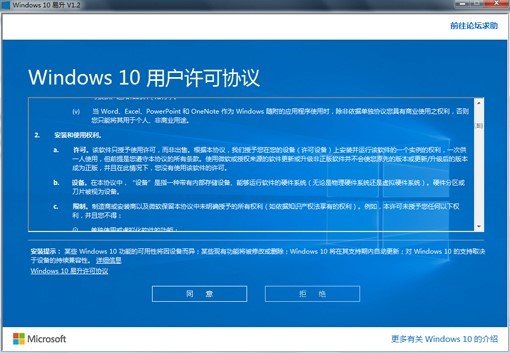
Windows10易升 图一
Windows10系统极大地提高了计算机的安全性能,确保了系统的稳定性、兼容性和运行速度。该系统也带有官方的通用智能控制器,可以实现系统安装模式的兼容,且预设了品类多样与艺术的主题、桌面墙纸与屏幕保护程序,打破了UXTHEME主题的限制,从各个方面为用户提供极佳的使用体验。
卸载方法
1. 首先,用户需要打开计算机中C盘,在“Windows10upgrade”文件夹中找到“Windows10upgradeApp.exe”后,点击直接删除选项,如果直接删除不成功的话,用户可以通过安装360安全卫士,再使用鼠标右键点击文件,选择360删除或者360粉碎功能也可以进行删除。如果还是无法删除的话,请往下看,继续操作。
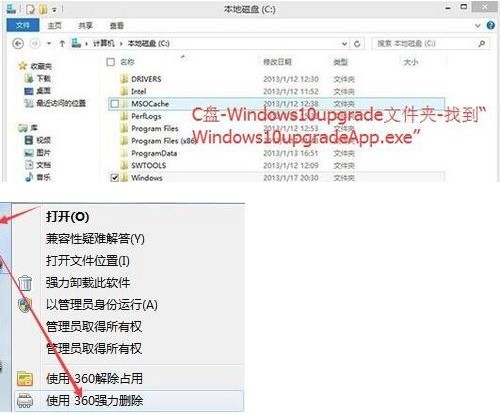
Windows10易升 图二
2. 在进行上述操作完后,用户稍等一会可以看到易升软件的图标没有了,微软windows10易升软件已退出,如果没有看到图标的话,代表用户的电脑之前没有打开与使用过此软件,这样的话,是不需要再管它的。
3. 在进行这些操作的同时,可能会因为用户的系统版本不同,导致显示的不同。那如果找不到“windows10upgrade”文件夹,用户可以打开C盘,通过点击上面的查看,再在隐藏的项目前勾选一下,点击工具中的文件夹选项,选择查看或显示隐藏文件夹,将隐藏的文件夹释放出来,这样用户就可以看到“windows10upgrade”文件夹显示出来了。
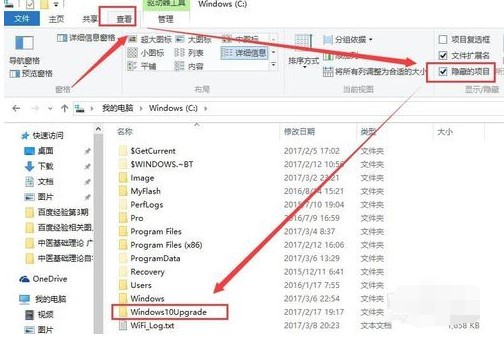
Windows10易升 图三
4. 点击删除该文件夹,删除包含了“windows10upgradeApp.exe”文件的文件夹,可以使用右键进行直接删除或者360删除:

Windows10易升 图四
5. 然后,需要用户同时按下快捷键组合WIN键和键盘上的字母R键,进行调用运行窗口,并在弹出的运行窗口中输入regedit的同时,用户需要用手按住Enter或OK输入注册表。
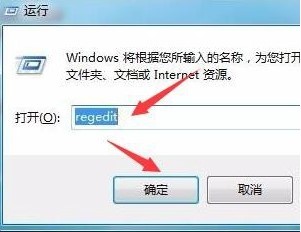
Windows10易升 图五
6. 在注册表中,我们需要找到Windows项,找到目录“Windows10upgrade”, 点击删除后按F5键刷新,再退出注册表。最后,需要用户重启电脑,这样之后系统就不会再提示自动升级了。

Windows10易升 图六
微软 Windows 10 易升 1.4.9200 官方版
- 软件性质:国产软件
- 授权方式:免费版
- 软件语言:简体中文
- 软件大小:5948 KB
- 下载次数:2970 次
- 更新时间:2021/4/29 6:53:16
- 运行平台:WinXP,Win7,...
- 软件描述:了解将于 2016 年 8 月 2 日推出的 Windows10 周年更新的新增... [立即下载]
相关资讯
相关软件
电脑软件教程排行
- 破解qq功能和安装教程
- 怎么将网易云音乐缓存转换为MP3文件?
- 比特精灵下载BT种子BT电影教程
- 微软VC运行库合集下载安装教程
- 土豆聊天软件Potato Chat中文设置教程
- 怎么注册Potato Chat?土豆聊天注册账号教程...
- 浮云音频降噪软件对MP3降噪处理教程
- 英雄联盟官方助手登陆失败问题解决方法
- 蜜蜂剪辑添加视频特效教程
- 比特彗星下载BT种子电影教程
最新电脑软件教程
- 迅捷视频转换器屏幕录制设置教学
- 迅捷流程图工艺流程图制作教学
- 效能时间管理下载使用教学
- 手机管理大师文件管理图文教学
- 纸黄金助手安装教程介绍
- 朗读女官方下载使用方法
- 和平网络电视安装使用教程
- 谷歌输入法安装教程介绍
- 风影播放器下载方式
- Tinypic安装介绍
软件教程分类
更多常用电脑软件
更多同类软件专题